软件产品

政企采购
软件产品

政企采购
想要让你的PDF文件看起来更专业、更有条理吗?不妨考虑在每一页的页脚处添加一些信息!通过简单的设置,你可以轻松在文档底部插入页面编号、作者姓名、日期等内容,让读者对文档有更清晰的认识。快跟着小编一起学习如何为PDF页脚添加信息,让你的文档焕然一新吧!
如果您对软件/工具使用教程有任何疑问,可咨询问客服:s.xlb-growth.com/0UNR1?e=QsjC6j9p(黏贴链接至微信打开),提供免费的教程指导服务。
上次我们分享了如何在PDF文件中添加页眉,这次我们将教大家如何在PDF中添加页脚。本次教程将使用福昕PDF编辑工具,而且我们将免费为大家进行教学。希望大家能够认真学习。接下来,我将开始详细解释如何在PDF文档中添加页脚。快来跟着学习吧!希望大家能够从中受益。
福昕PDF编辑器是福昕公司推出的一款功能强大的PDF编辑工具。除了常见的PDF文件操作外,如编辑、合并、拆分、转换格式、添加水印等,还可以实现其他一些操作。接下来我们将重点介绍如何在PDF文件中添加页脚。

首先,下载并安装【福昕PDF编辑器】,然后双击打开软件开始使用。接着,点击页面上的【快速打开】按钮,将需要编辑的PDF文档导入到编辑器中。
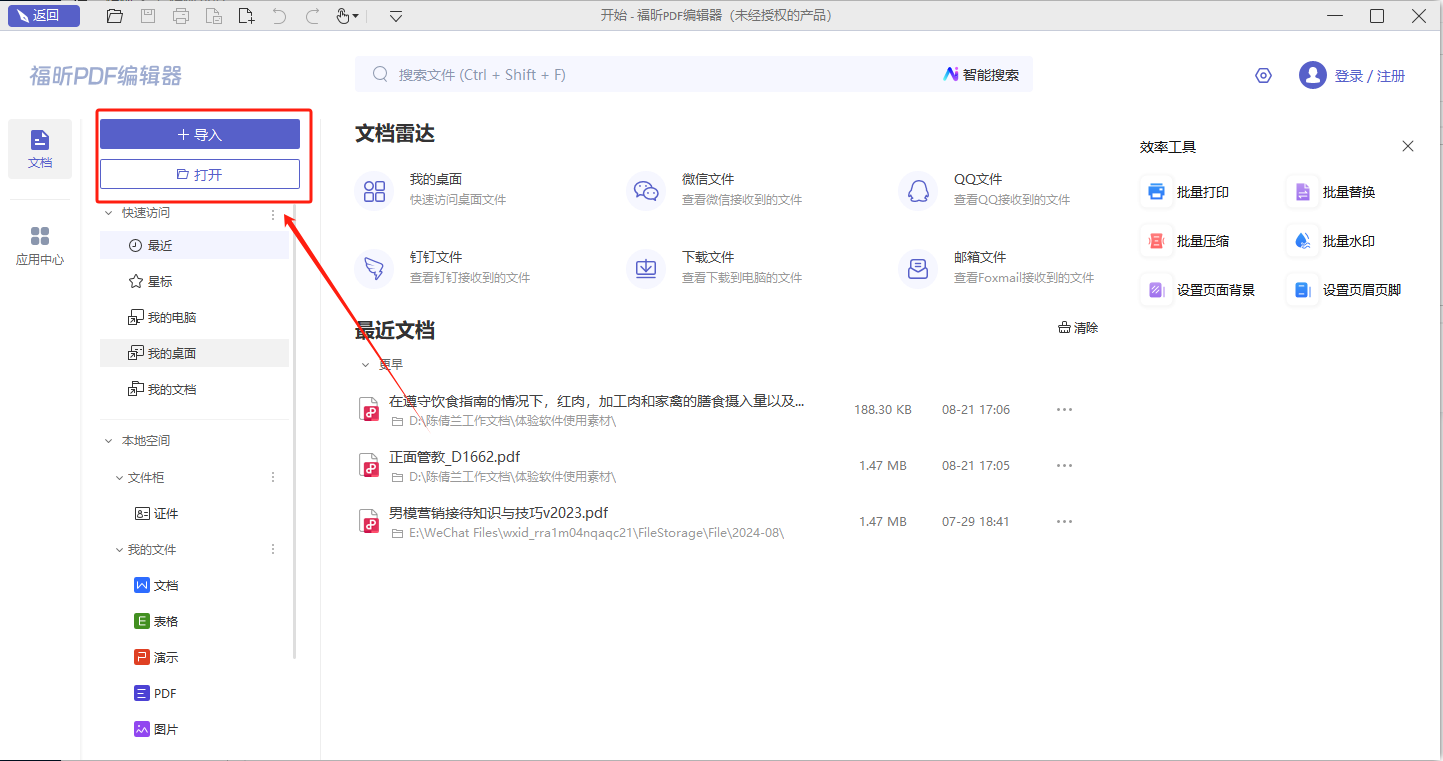
在工具栏上找到【页面管理】,然后点击【页面标记】一栏。接着,点击【页眉/页脚】图标,再选择【添加】按钮。
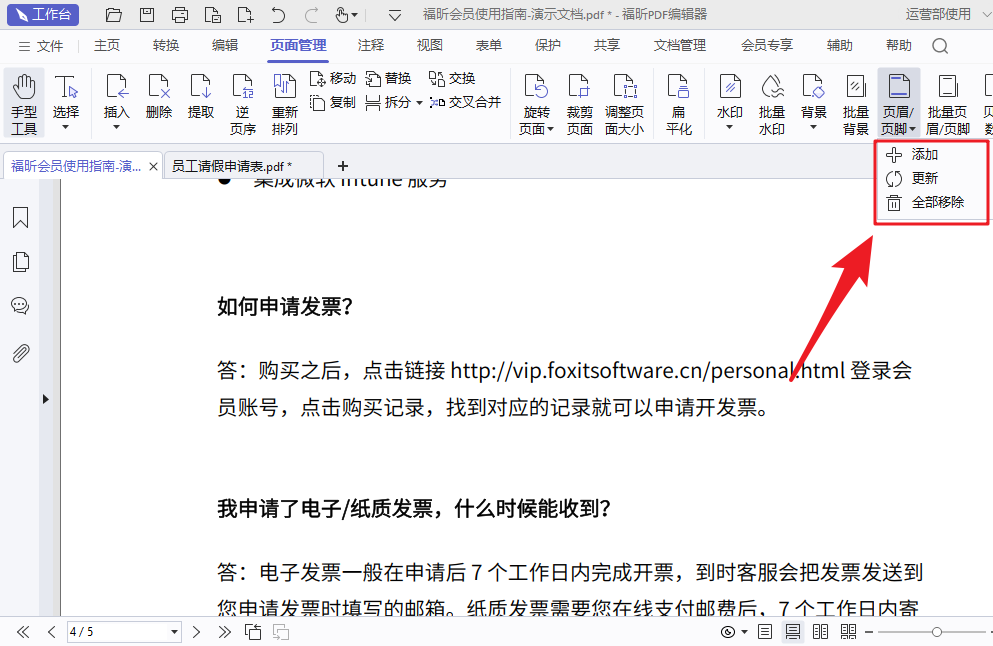
完成添加页眉后,别忘了点击【文件】菜单中的【另存为】选项来保存你修改过的PDF文档,就像下面这张图片展示的那样哦。
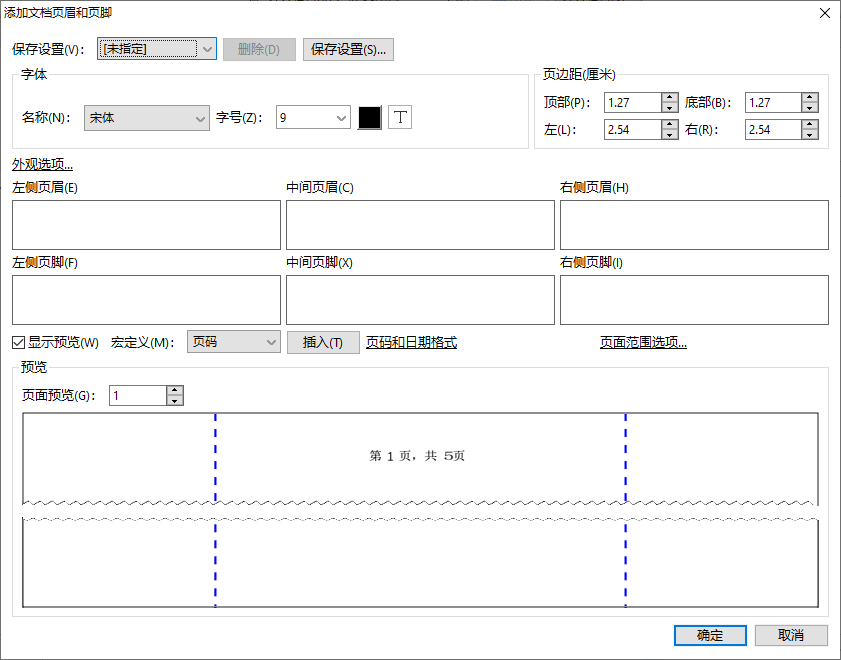
PDF文档和word文档很相似,都可以在页面上添加页眉和页脚。如果你想知道如何在PDF文档中添加页眉和页脚,不要着急离开,让我来告诉你吧。福昕PDF编辑器MAC版提供了直接插入PDF页眉页脚的功能,如果你还没有尝试过这个功能,赶紧来看看吧。

首先,您需要下载并安装“福昕PDF编辑器MAC版”,然后双击打开软件开始使用。接着,点击页面上的“快速打开”按钮,将您想编辑的PDF文档添加到编辑器中。这样就可以开始对文档进行编辑了。
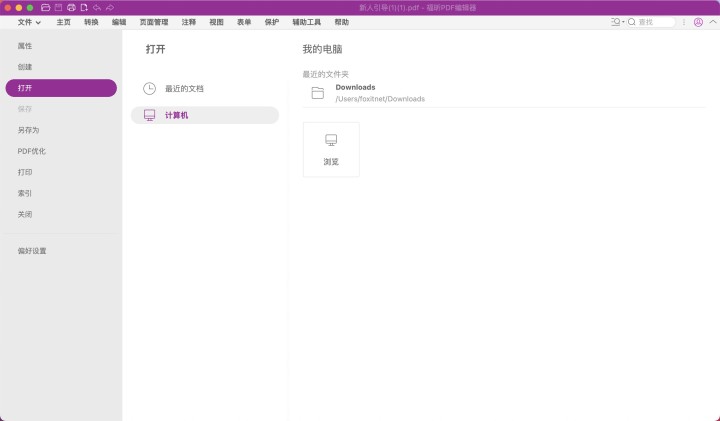
在工具栏上找到【页面管理】,然后点击【页面标记】,接着点击【页眉/页脚】图标,在下拉菜单中选择【添加】选项。
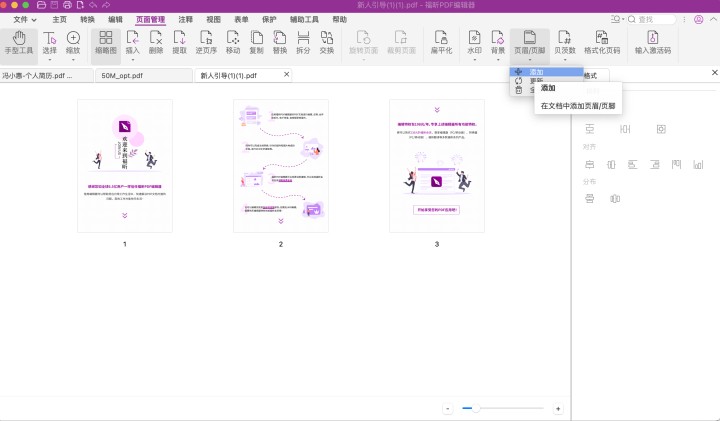
完成页脚添加后,别忘了在【文件】菜单中选择【另存为】来保存已经修改好的PDF文档,就像下面的图片一样。记得及时保存你的劳动成果哦!
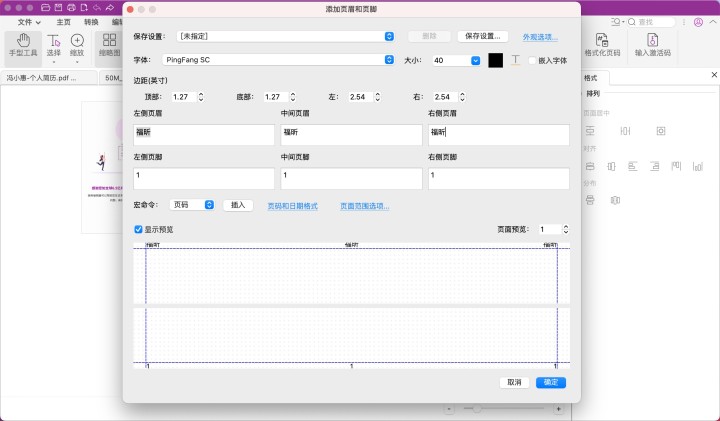
如何在PDF文档中插入页脚?这是许多朋友经常会问到的问题,尤其是当他们看到其他PDF文件中有页脚时。那么,在PDF文档中添加页脚是否很困难呢?实际上,在PDF文档中插入页脚并不复杂,只需要几个简单的步骤就可以完成。赶紧学习起来吧!

首先,需要下载并安装一个PDF阅读器软件,安装完成后双击打开即可开始使用。在打开的界面上找到并点击“快速打开”选项,然后选择要阅读的PDF文档添加到阅读器中即可开始阅读。
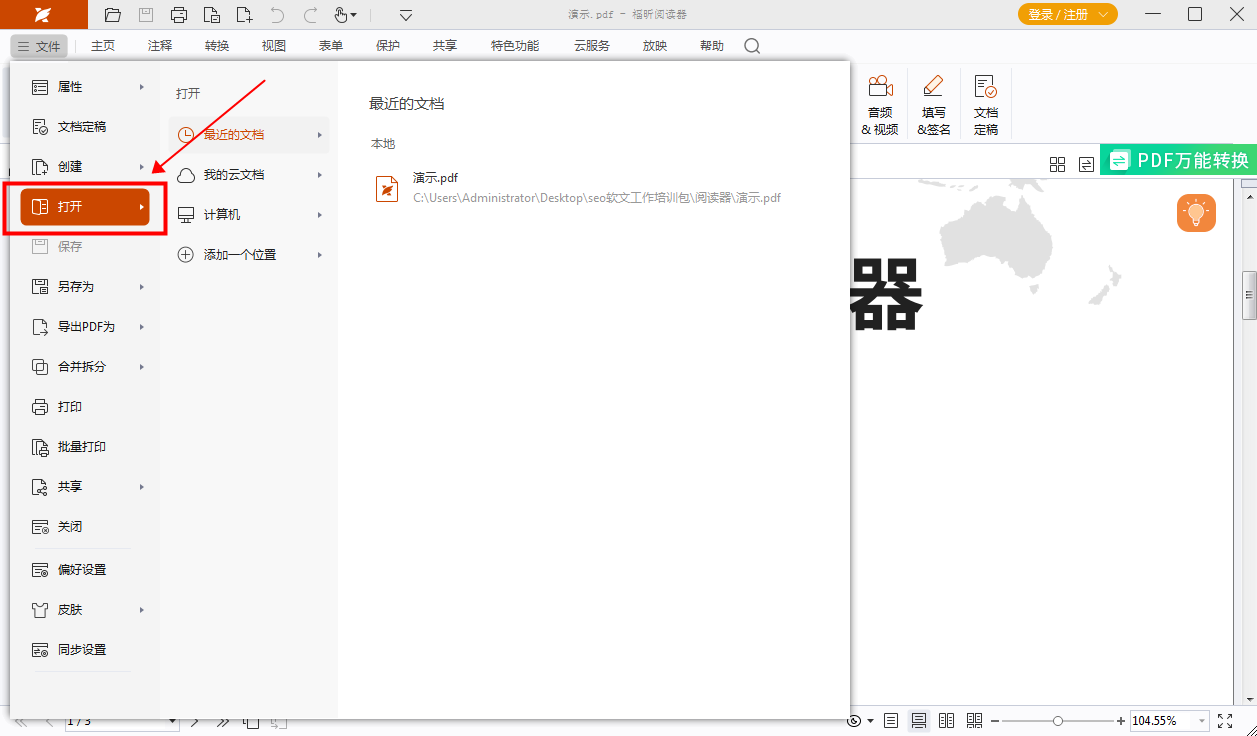
在工具栏中找到并点击“特色功能”,接着选择“页眉/页脚”图标,然后点击“添加”选项。
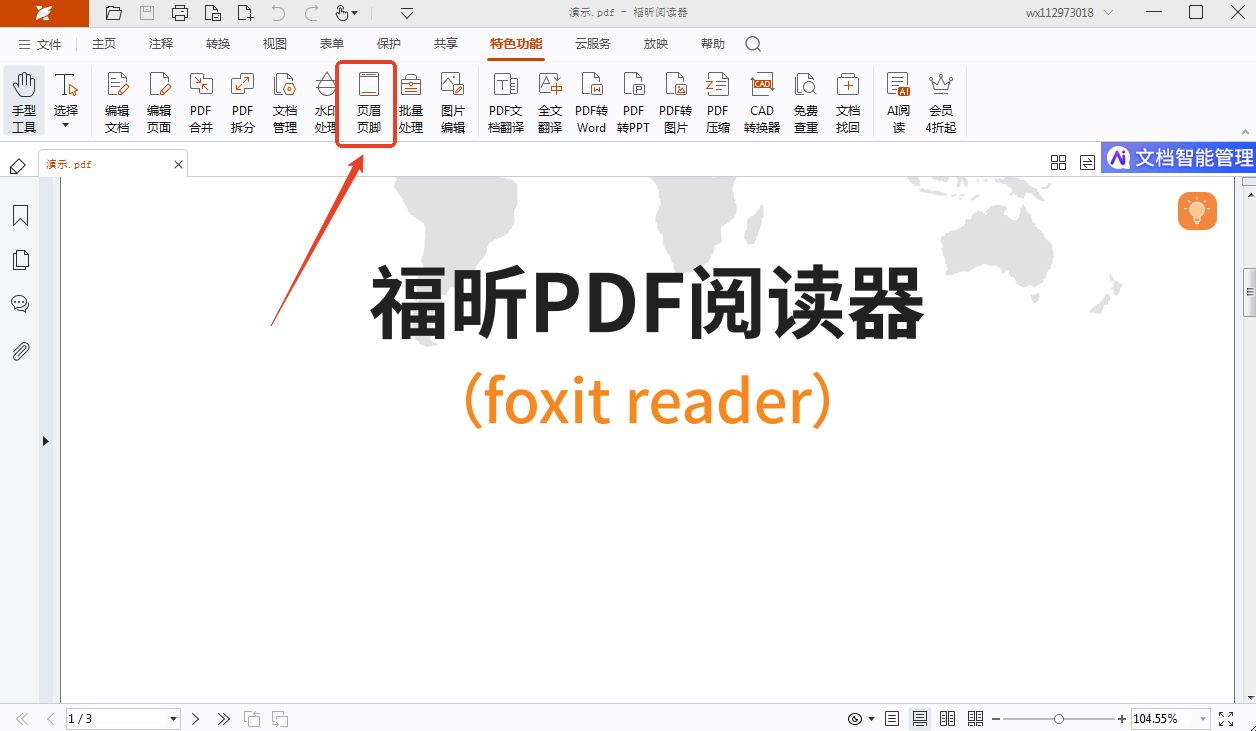
福昕PDF编辑器提供了便捷的pdf页脚添加功能,用户可以轻松在PDF文档中插入页码、日期、作者等信息,使文档更具专业性和规范性。通过简单的操作,用户可以自定义页脚内容和格式,满足不同需求。同时,此工具支持批量添加页脚,提高工作效率。无论是个人用户还是企业用户,都能从这一功能中受益,让PDF文档更加完善和易于管理。使用此工具,让您的工作更加高效、便捷。
本文地址:https://www.foxitsoftware.cn/company/product/12909.html
版权声明:除非特别标注,否则均为本站原创文章,转载时请以链接形式注明文章出处。